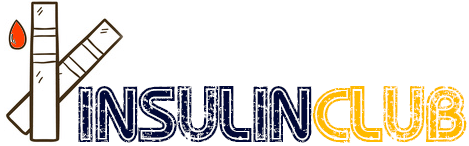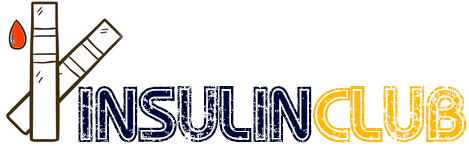Servus Gemeinde!
da es hier mittlerweile gefühlt 100 verschiedene Handlungsweisen gibt, die in mindestens genauso vielen Threads und Postings "versteckt" sind, habe ich mir gedacht: Fasste das mal für Einsteiger zusammen und ersparste den Leute das Gesuche ![]()
Mein besonderer Dank geht an jka und an pachi81 von denen die wohl meisten Tips dieser Anleitung stammen und nicht zu letzt natürlich die Entwickler der beiden "Hauptprotagonisten" meines Geschreibsels sind ![]()
Das allumfassende Ziel:
Die aktuellen Blutzuckerwerte sowohl auf dem Handy, im Sperrbildschirm, im Allways-On Display, auf der Galaxy Watch und im Android Auto live darzustellen. Noch dazu das ganze dann direkt auf LibreView & NightWatch hochzuladen und als i-Tüpfelchen die Boluse direkt aus dem NovoPen 6 in Juggluco einzulesen.
Hier gehts jedoch erstmal "nur" um die Visualisierung aufm (Samsung)Handy, der Galaxy Watch 4 und 5 und im Auto - wenn das hier gut ankommt erweiter ich das vielleicht noch um den Rest - mal sehen ![]()
Was wird gebraucht:
Juggluco (...um die Werte aufs Handy zu bekommen)
https://www.juggluco.nl/Juggluco/download.html
GlucoDataHandler (um weitere Komplikationen für die Watchfaces aufs Handy zu bekommen)
GlucoDataHandler Wear App (um die Werte dann auf der Uhr anzeigen zu können)
https://github.com/pachi81/GlucoDataHandler/releases
Wear Installer 2 (um die GlucoDataHandler Wear App auf die Uhr zu bringen), kann ganz normal im Playstore runtergeladen werden - die App kann nach der ganzen Aktion auch wieder deinstalliert werden, wenn man sein System clean halten will.
Grundsätzliches: Entwicklermodus muss sowohl im Handy, in den Android Auto Einstellungen und auch auf der Watch aktiviert sein und "unbekannte Quellen" muss zugelassen sein.
Auf der Watch muss zur Installation auch noch zusätzlich das "ADB-Debugging" und das "Wireless debugging" aktiviert sein.
...ob man das Handy zwingend in den Entwicklermodus bringen muss weiß ich ehrlichgesagt nicht. Tut aber ja nicht weh und geht auch ganz einfach ![]()
Ja, dann rollen wir mal an den Start...
Entwicklermodus Handy:
1. Einstellungen -> Telefoninfo -> Softwareinformationen
2. Buildnummer so oft tippen bis "Entwicklermodus aktiviert" erscheint - hier kann es dann erforderlich sein seine Telefon-Pin einzugeben.
Entwicklermodus Watch:
1. Einstellungen -> Info zur Uhr -> Softwareversion
2. So lange drauf klicken bis "Entwicklermodus aktiviert" kommt.
3. Danach in den Einstellungen ganz unten in den Entwickleroptionen -> ADB Debugging aktivieren
4. Über WLAN debuggen zulassen (Uhr muss dazu im gleichen WLAN wie das Handy sein)
5. Wireless debugging aktivieren. Da seht ihr dann auch die IP Adresse eurer Uhr - die notieren, braucht ihr später noch!
Entwicklermodus Android Auto:
1. Android Auto App öffnen (findet man am besten wenn man in den Handyeinstellungen oben nach Android Auto sucht)
2. Auf "Version" runterscrollen und so oft auf "Version" tippen bis die Meldung "Entwicklermodus aktiviert" kommt.
3. Im Menü oben rechts "Entwicklereinstellungen" auswählen
4. Ziemlich weit unten dann die Option "unbekannte Quellen" aktivieren
Das waren dann mal die "Vorarbeiten" - machen wir mit den Apps weiter.
Erster Akt - zum Warmwerden:
1. Juggluco und den GlucoDataHandler installieren.
2. Den Sensor in Juggluco aktivieren. Wenn die Daten kommen weiter in die "Einstellungen" in Juggluco
3. Glucodata broadcast einschalten und "de.michelinside.glucodatahandler" aktivieren. Diese Auswahl erscheint nur wenn man VORHER den GlucoHandler istalliert hat.
Zweiter Akt - jetzt können wir Gas geben:
1. GlucoDataHandler App öffnen und überprüfen ob die Werte ankommen.
Dritter Akt - wir können das Ziel förmlich schon riechen:
1. Die GlucoDataHandler Wear App installieren.
2. Im "Wear Installer 2" die IP Adresse der Uhr eingeben und dann unter "Custom APK" zum Downloadort der GlucoHandler Wear-App navigieren.
3. Die App auf der Uhr installieren. Wenn das abgeschlossen ist (kann 2, 3 Minuten dauern) kann das ADB-Debugging auf der Uhr wieder abgeschalten werden.
4. Auf der Uhr die GlucoDataHandler App öffnen, "Vordergrund" aktivieren und prüfen ob die Werte auch ankommen.
Vierter Akt - wir biegen auf die Zielgerade ein:
1. In die Samsung Wear App wechseln und sich ein passendes Watchface aussuchen (mir persönlich gefällt z.B. "Info-Säule" recht gut, aber das ist Geschmackssache.
Machen wir mal mit diesem Watchface weiter, so als Beispiel. Geht aber analog mit vielen anderen Watchfaces auch. Hier kann man sich herrlich spielen ![]()
2. "Komplikation 1" auswählen, auf GlucoDataWear runterscrollen und z.B. "Zuckerwert und Trendpfeil" auswählen.
3. Speichern
Drölftens: FERTIG ![]()
Für Android Auto braucht man im Endeffekt nur eine GlucoDataHandler Version 0.8.1 oder neuer. Da gibts dann die Option "Android Auto Benachrichtigung". Wenn man das anhackt und in den Android Auto Einstellungen den Entwicklermodus eingeschalten und "unbekannte Quellen" zugelassen hat, läuft das dann direkt los ![]()
Ich hoffe, das das dem ein oder anderen den Einstieg in die Komplettüberwachung erleichtert ![]()
Viele Grüße
Rainer
P.S.: Wer Rechtschreibfehler findet darf sie gerne behalten - ich bin da nicht so ![]()
![]()
![]()